Cara Memperbaiki Foto iPhone Tidak Dimuat/Ditampilkan di iMessages
Diterbitkan: 2023-07-22| Jika Anda bosan melihat layar kosong atau ikon memuat saat mencoba mengirim atau menerima foto di iMessage, Anda perlu membaca postingan blog ini. Kami akan menunjukkan kepada Anda solusi terbaik untuk foto iMessage yang tidak dimuat di iPhone. |
Pernahkah Anda mengalami rasa frustrasi saat mencoba mengirim atau menerima foto di iPhone Anda, hanya untuk melihat layar kosong atau ikon memuat yang tidak pernah hilang? Kamu tidak sendiri! Banyak pengguna iPhone telah melaporkan masalah ini, dimana foto iMessage mereka tidak muncul atau tidak dimuat dengan benar. Hal ini dapat mengganggu, terutama jika Anda ingin berbagi momen berkesan dengan teman atau keluarga, atau jika Anda perlu melihat gambar penting yang dikirimkan seseorang kepada Anda.
Tapi kenapa saya tidak bisa melihat gambar di iMessage? Ada beberapa kemungkinan penyebab foto iMessage Anda tidak dimuat, seperti:
- Koneksi Internet Anda lambat atau tidak stabil.
- Penyimpanan iPhone Anda penuh atau hampir penuh.
- Pengaturan iMessage Anda salah atau ketinggalan jaman.
- Perangkat lunak iPhone Anda sudah usang atau rusak.
- Aplikasi iMessage Anda bermasalah atau bermasalah.
Untungnya, ada beberapa cara mudah untuk memperbaiki masalah ini dan mendapatkan kembali foto iMessage Anda. Untungnya, salah satu solusi tercepat untuk mengatasi masalah ini adalah dengan menutup aplikasi Pesan dan membukanya kembali . Anda juga dapat menggesek layar dari bawah ke atas dan menutup aplikasi dari pengalih aplikasi. Kemudian, ketuk ikon Pesan untuk membukanya lagi. Ini menyegarkan percakapan Anda dan diharapkan dapat memuat foto Anda.
Terkadang, mematikan dan menghidupkan kembali iMessage dapat menyelesaikan masalah terkait layanan. Buka Pengaturan > Pesan dan matikan dan nyalakan sakelar iMessage. Tunggu beberapa detik hingga aktif kembali.
Bagaimana Mengatasi Gambar iMessage Tidak Diunduh di iMessage di iPhone?
Jika perbaikan yang disebutkan di atas tidak membantu masalah foto iMessage tidak memuat di iPhone. Teruslah membaca postingan ini untuk mempelajari beberapa tip yang lebih efektif untuk menyelesaikan masalah.
Daftar isi
- 1. Mulai ulang iPhone Anda:
- 2. Periksa koneksi Internet Anda:
- 3. Hapus Penyimpanan iPhone:
- 4. Perbarui perangkat lunak iPhone Anda:
- 5. Perbarui aplikasi iMessage Anda:
- 6. Periksa pengaturan tanggal dan waktu Anda:
- 7. Reset pengaturan jaringan:
- 8. Perbaiki file cache iMessage yang rusak:
- 9. Periksa pengaturan MMS:
1. Mulai ulang iPhone Anda:
Solusi sederhana dan efektif ini dapat memperbaiki banyak masalah kecil. Tekan dan tahan tombol daya hingga Anda melihat “slide to power off”. Matikan iPhone Anda lalu hidupkan kembali dengan menahan tombol daya lagi.
2. Periksa koneksi Internet Anda:
Pastikan Anda memiliki koneksi Wi-Fi atau data seluler yang kuat. Anda dapat menguji kecepatan internet Anda menggunakan alat online seperti [speedtest.net]. Jika koneksi lambat atau tidak dapat diandalkan, cobalah berpindah jaringan atau atur ulang pengaturan jaringan Anda di Pengaturan > Umum > Atur Ulang > Atur Ulang Pengaturan Jaringan. Ingatlah untuk membuat cadangan kata sandi Wi-Fi dan pengaturan seluler Anda sebelum melakukan ini.
Anda mungkin ingin membaca: Cara Memperbaiki iPhone Terus Terputus Dari Jaringan Wi-Fi
3. Hapus Penyimpanan iPhone:
Jika penyimpanan iPhone Anda penuh atau hampir penuh, hal ini dapat memengaruhi kinerja dan mencegah pengunduhan foto. Periksa penyimpanan Anda di Pengaturan > Umum > Penyimpanan iPhone. Kosongkan ruang dengan menghapus aplikasi yang tidak digunakan, memindahkan foto dan video ke iCloud, atau mengosongkan cache Safari Anda.
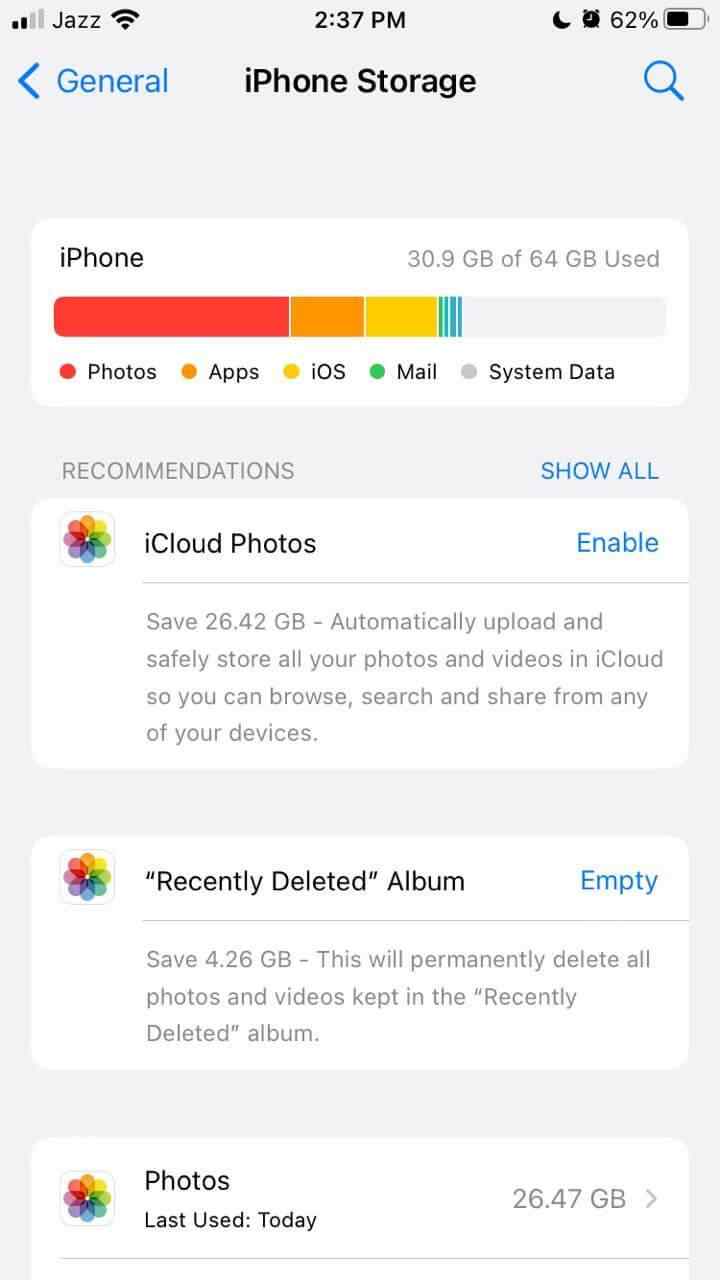

Harus Dibaca: Bagaimana Cara Menemukan dan Menghapus Foto Duplikat dari iPhone?
4. Perbarui perangkat lunak iPhone Anda:
Perangkat lunak yang ketinggalan jaman atau rusak dapat menyebabkan masalah. Oleh karena itu, pastikan Anda selalu memperbarui perangkat Anda dengan versi terbaru untuk memperbaiki masalah “gambar iMessage tidak dimuat”. Untuk ini, Anda perlu memeriksa pembaruan di Pengaturan > Umum > Pembaruan Perangkat Lunak. Pastikan Anda memiliki masa pakai baterai yang cukup dan koneksi Internet yang stabil sebelum memperbarui.
5. Perbarui aplikasi iMessage Anda:
Gangguan atau bug pada aplikasi mungkin menjadi penyebabnya. Buka App Store, ketuk tab Pembaruan, dan cari aplikasi Pesan. Perbarui jika tersedia, atau hapus dan instal ulang.
Jika Anda terus-menerus menghadapi masalah dengan aplikasi iMessage, lihat artikel terperinci ini: iMessage Tidak Berfungsi di iPhone: Perbaikan
6. Periksa pengaturan tanggal dan waktu Anda:
Pengaturan tanggal dan waktu yang salah dapat menyebabkan masalah. Buka Pengaturan > Umum > Tanggal & Waktu dan pastikan opsi “Atur Secara Otomatis” aktif dengan zona waktu yang benar.
7. Reset pengaturan jaringan:
Ini adalah solusi yang lebih drastis untuk masalah terkait jaringan. Buka Pengaturan > Umum > Atur Ulang > Atur Ulang Pengaturan Jaringan. Ketahuilah bahwa ini akan menghapus kata sandi Wi-Fi dan pengaturan seluler, jadi buat cadangannya sebelum melanjutkan.
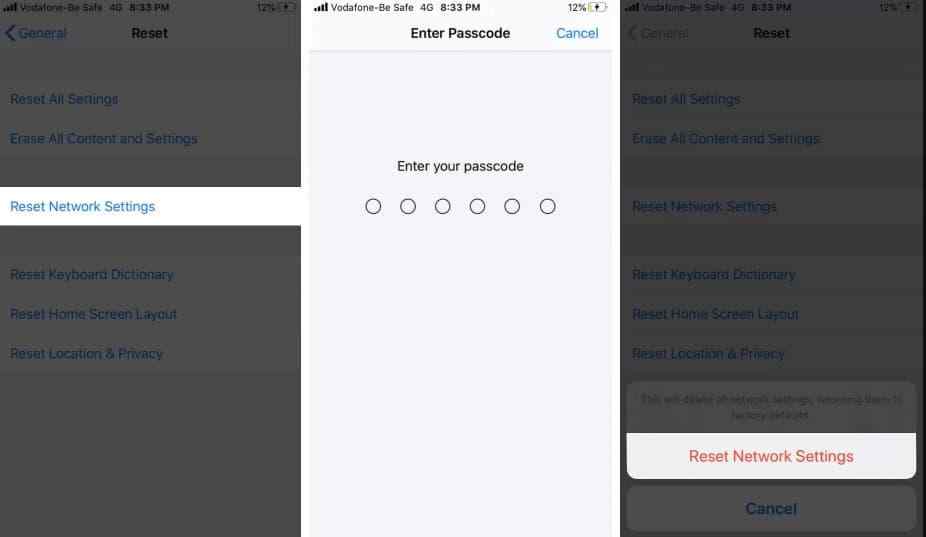
8. Perbaiki file cache iMessage yang rusak:
Gunakan alat pihak ketiga seperti [iMyFone D-Back] untuk memindai dan memperbaiki masalah iOS. Alat ini dapat membantu Anda memperbaiki file cache iMessage yang rusak atau rusak yang mungkin menyebabkan masalah ini. Untuk menggunakan alat ini, Anda perlu mengikuti langkah-langkah berikut:
Unduh dan instal alat tersebut di komputer Anda, sambungkan iPhone Anda, dan ikuti petunjuk untuk memperbaiki cache iMessage.
- Setelah ini, di UI utama, pilih opsi “Perbaiki Sistem iOS”.
- Hubungkan iPhone Anda dan klik "Berikutnya."
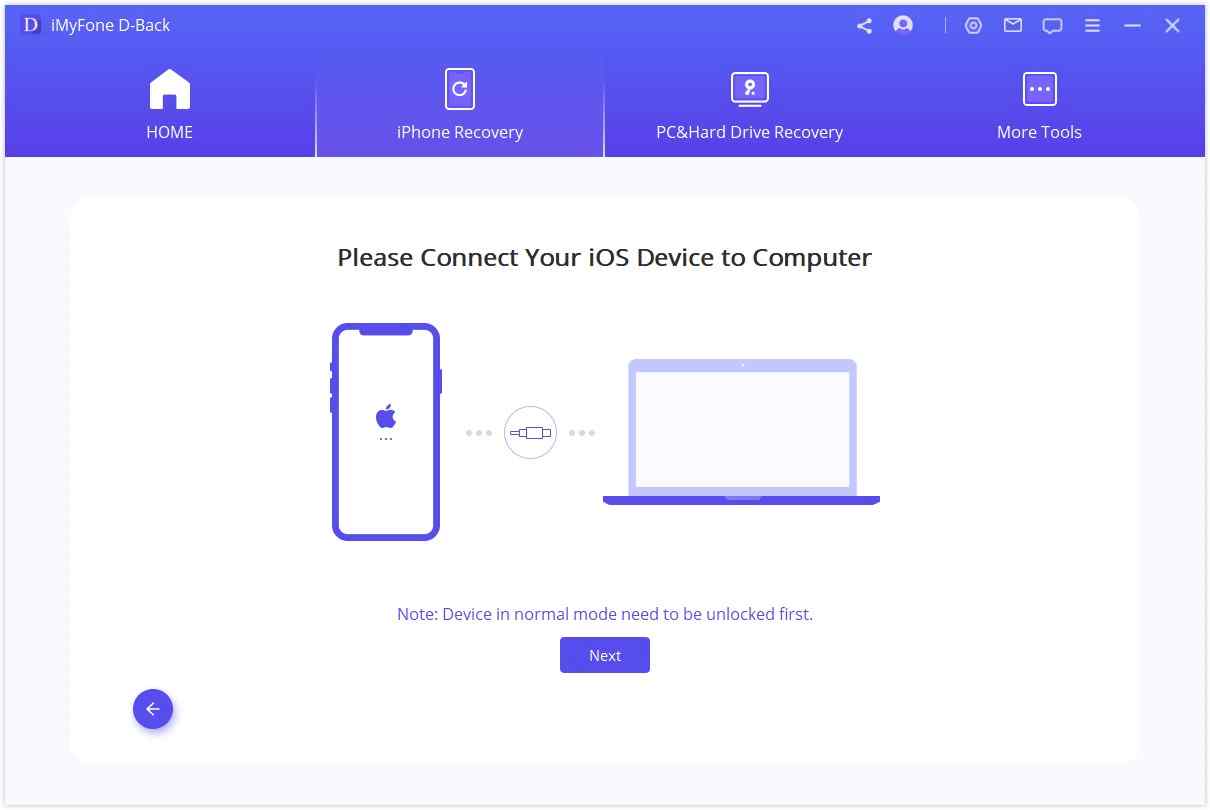
- Pilih “Mode Standar” dan klik “Mulai.”
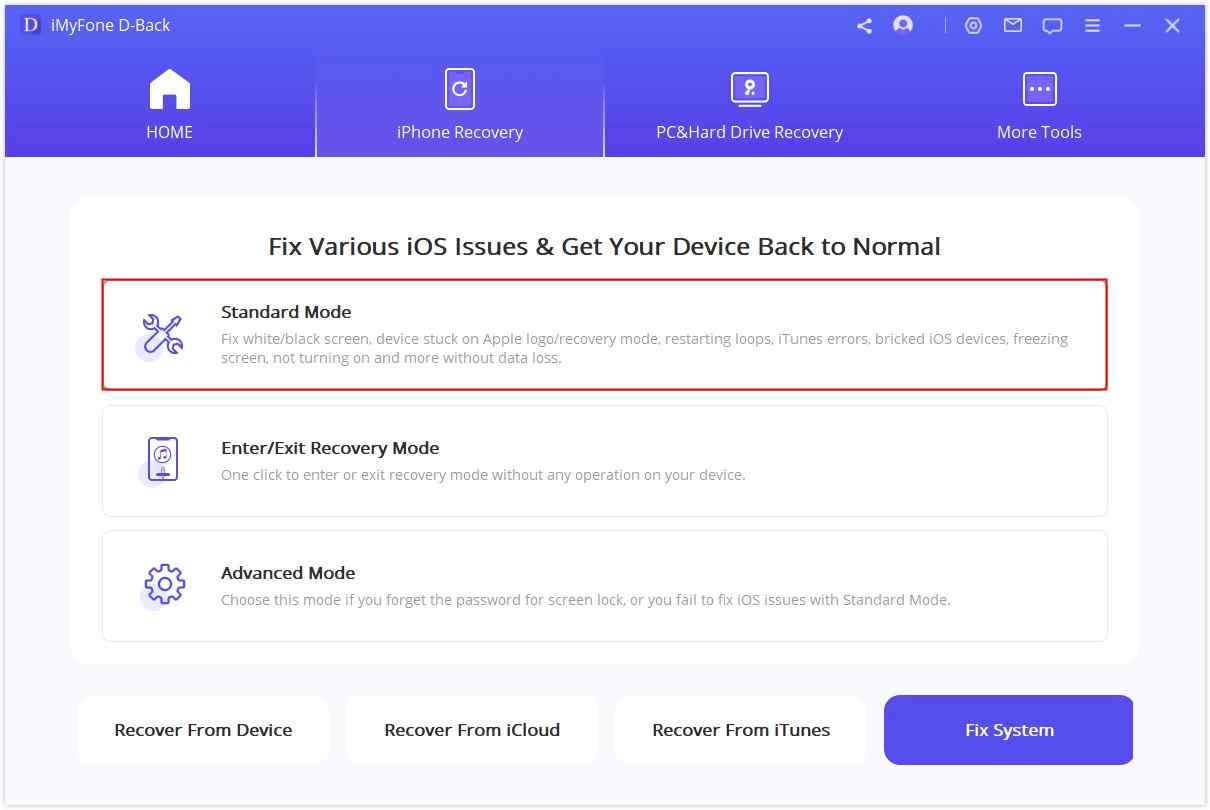
- Ikuti instruksi untuk masuk ke mode DFU/pemulihan.
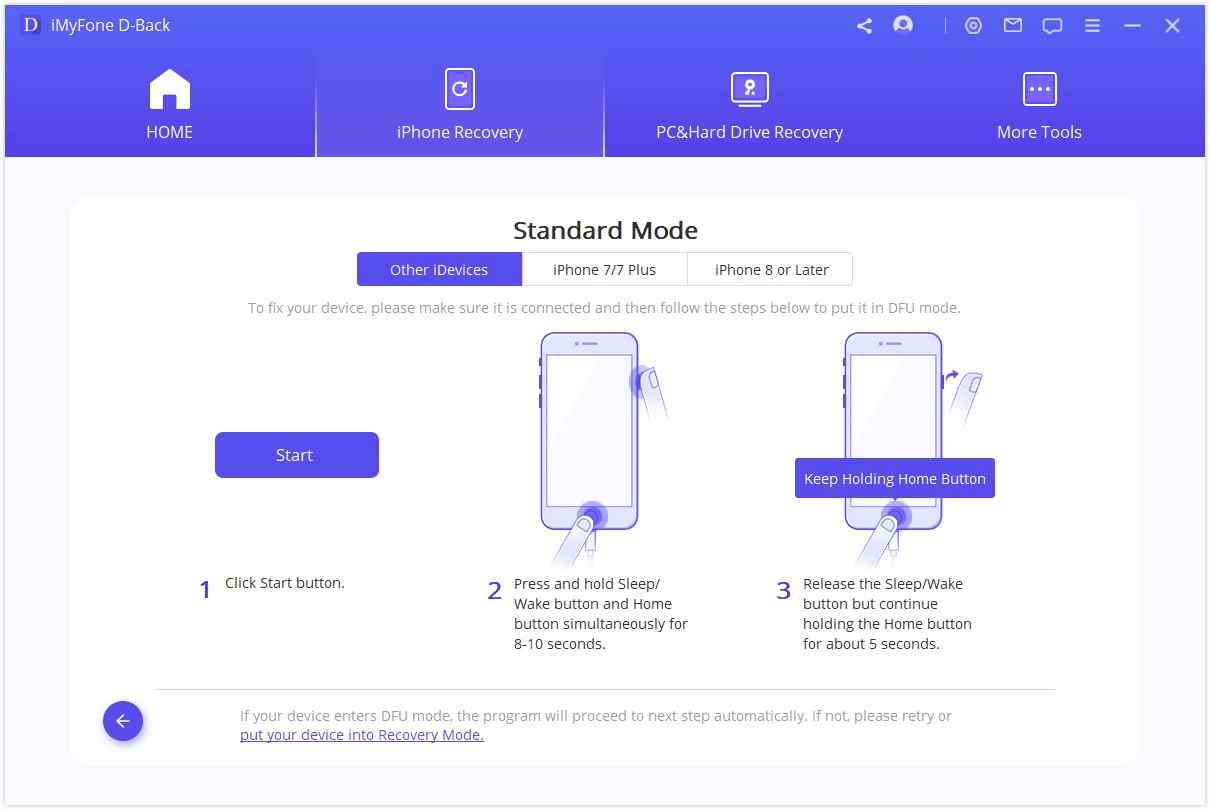
- Klik "Mulai Memperbaiki" untuk memperbaiki file cache iMessage.
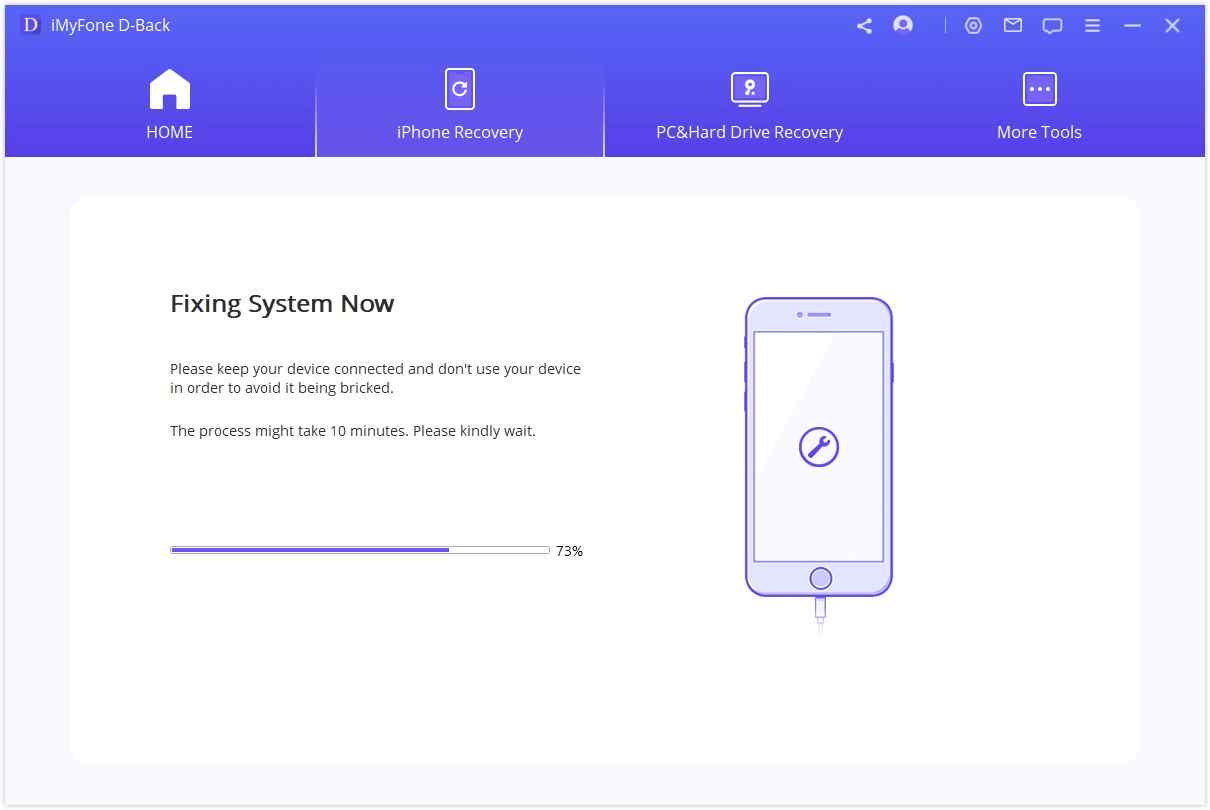
- iPhone akan restart, periksa apakah foto dimuat dengan benar.
Coba iMyFone D-Back secara gratis. Aplikasi ini juga dapat membantu memulihkan data yang hilang !
9. Periksa pengaturan MMS:
Pastikan pesan MMS diaktifkan di Pengaturan > Pesan dan operator seluler Anda mendukung MMS. Pastikan Anda memiliki pulsa atau paket data yang cukup untuk menggunakannya.
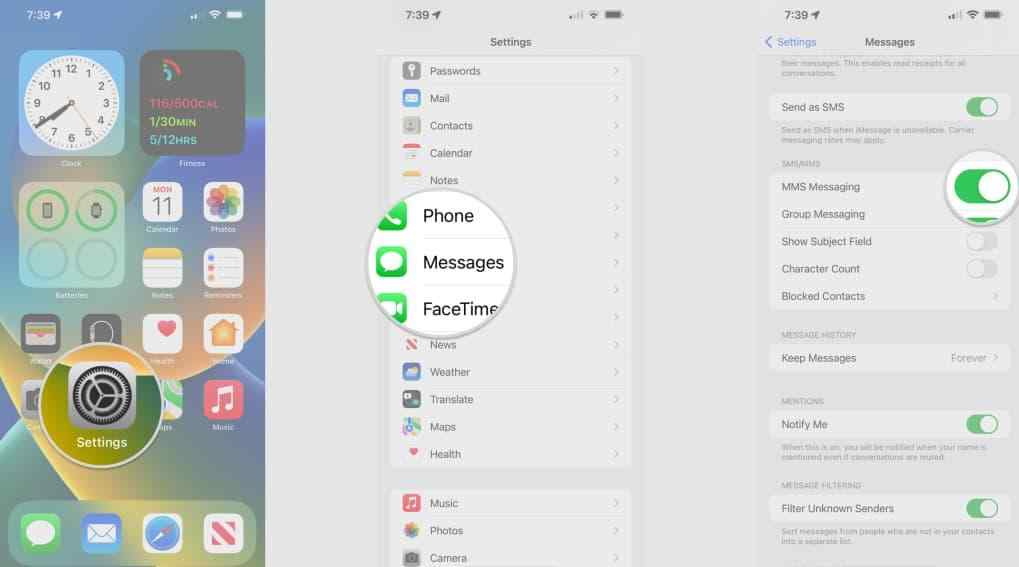
Kesimpulan: Solusi Mengatasi Masalah Gambar iMessage Tidak Dapat Dimuat
Semoga salah satu solusi ini berhasil untuk Anda dan mengembalikan kemampuan Anda mengirim dan menerima foto di iMessage. Jika tidak, pertimbangkan untuk menghubungi dukungan Apple atau mengunjungi toko Apple untuk bantuan lebih lanjut, karena mungkin ada masalah perangkat keras yang memerlukan perbaikan profesional.
Terima kasih telah membaca postingan blog ini. Jika Anda merasa terbantu, silakan bagikan dengan orang lain yang mungkin menghadapi masalah yang sama.
BACA BERIKUTNYA:
Cara Mencetak Pesan Teks dari iPhone dalam 4 Metode Mudah
7 Tips, Trik & Hacks Genius iOS untuk Menjadi Ninja iPhone
7 Aplikasi Penghemat Baterai Terbaik untuk iPhone & iPad | Tingkatkan Masa Pakai Baterai
